FreeNAS 8
Установленный файловый сервер можно спокойно убрать подальше, продолжив работу за персональным компьютером подключенным в эту же сеть. Для начала запустим браузер и перейдем по стандартному адресу FreeNAS freenas.local в Вашем браузере:
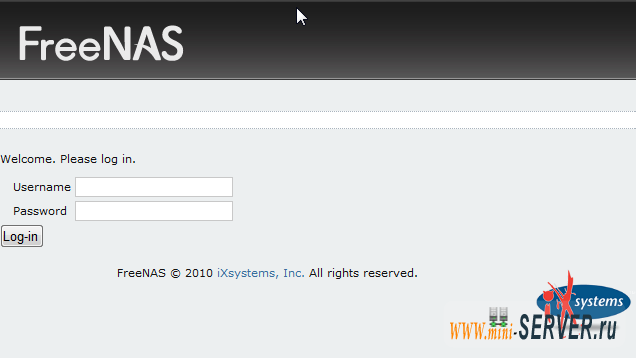
- Логин - admin
- Пароль - freenas
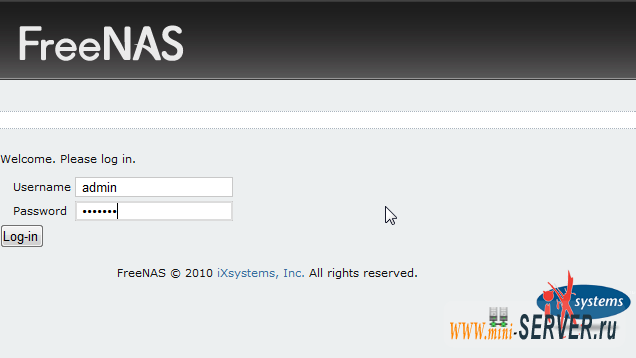
На данном этапе, я могу поздравить Вас. Вы являетесь администратором своего файлового сервера. И именно отсюда начинается его настройка:
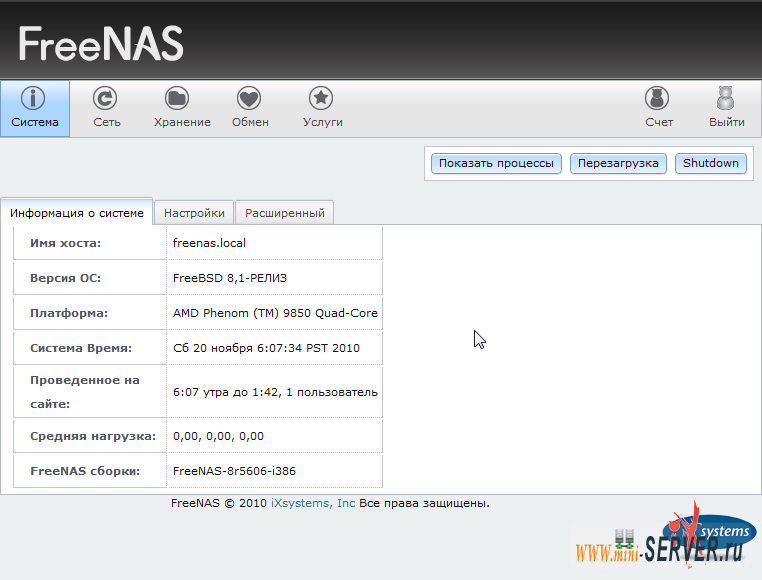
Перед началом настройки нашего сервера мы должны знать что FreeNAS система использует минимум 2 диска, один из которых служит для самой системы а второй исключительно для файлов. В этой статье я уже затрагивал часть, где процесс установки просил нас выбрать диск для установки на него системы. А именно предлагал выбрать жесткий диск (HDD) или карту памяти (Flash).
Что бы долго не расписываться я выискал на просторах интернета данное устройство. Не пугайтесь сразу! Устройство такого типа стоит совсем не дорого, и объем памяти в нашем случае минимален, т.к. система в установленном виде спокойно укладывается в 256 МБ, даже самой дешевой карты памяти в 1-2 ГБ Вам будет с избытком.
Установка FreeNAS на Flash
Для примера я хочу показать как происходила установка FreenNAS в предыдущих версиях.
В windows
- Загрузите Physdiskwrite. Внимательно прочитайте инструкцию.
- Загрузите нужную версию FreeNAS в виде IMG-файла.
- Вставьте флеш-накопитель в компьютер и от форматируйте под файловую систему FAT. Во избежание ошибок убедитесь что подключен только нужный диск.
- Перетащите IMG-файл на значок Phydiskwrite и выберите USB-накопитель. Вы должны использовать учетную запись с правами администратора.
- Вставьте накопитель в компьютер, на котором будет использоваться FreeNAS, и убедитесь, что его BIOS настроен на загрузку с USB. Попробуйте загрузиться.
В Linux
- Загрузите нужную версию FreeNAS в виде IMG-файла.
- Вставьте USB-накопитель в совместимый порт компьютера.
- Если ваша система автоматически монтирует сьемные диски, то вручную размонтируйте все дисковые разделы, связанные с USB-накопителем, и запишите название устройства (например /dev/sdi, так «umount /dev/sdi1» подходит для моего SanDisk Cruzer).
- Несмотря на то, что дисковый образ имеет расширение “.img”, он сжат при помощи gzip, и его потребуется разархивировать:
|
{xtypo_info}“/dev/sdi1” это название моего накопителя, Вы должны использовать свое{/xtypo_info}
{xtypo_info}Не забудьте размонтировать Ваш USB-накопитель, перед тем как извлечь (например: “umount /dev/sdi”){/xtypo_info}
 Если компьютер, который вы хотите использовать с FreeNAS, не имеет USB-портов, или не способен загрузиться с USB-накопителя, вы можете использовать для загрузки флеш-карту формата Compact Flash (CF), подключенную через переходник CF-IDE. Например, такой: Для установки FreeNAS достаточно накопителя емкостью 64 мегабайта ( источник материала по теме установка FreeNAS на Flash ).
Если компьютер, который вы хотите использовать с FreeNAS, не имеет USB-портов, или не способен загрузиться с USB-накопителя, вы можете использовать для загрузки флеш-карту формата Compact Flash (CF), подключенную через переходник CF-IDE. Например, такой: Для установки FreeNAS достаточно накопителя емкостью 64 мегабайта ( источник материала по теме установка FreeNAS на Flash ).


